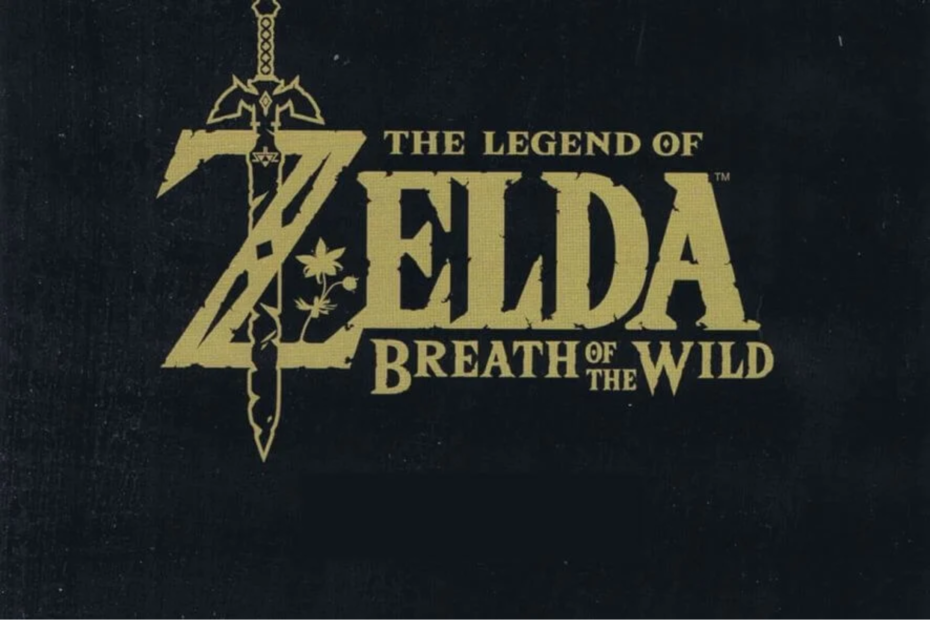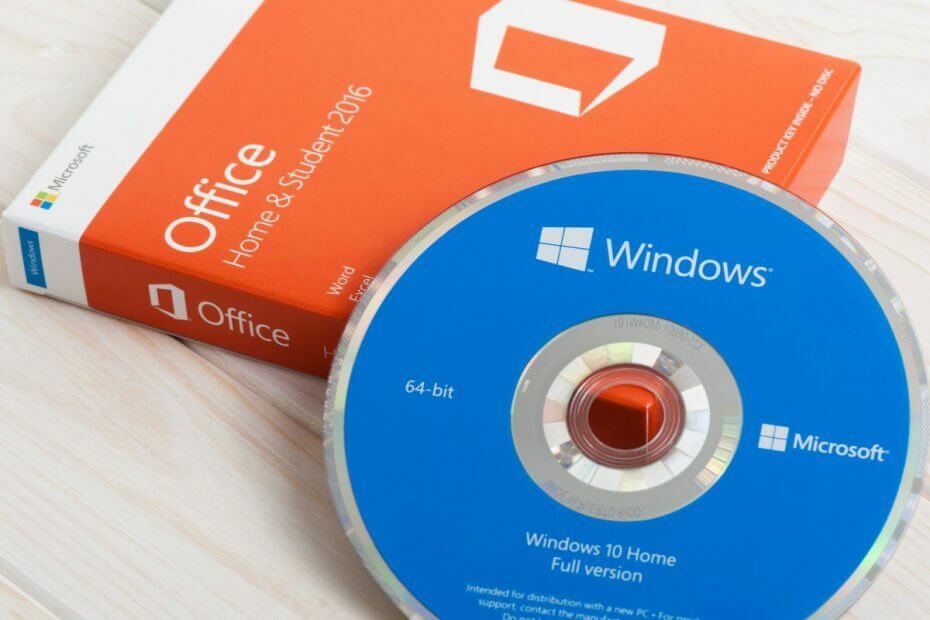Це програмне забезпечення буде підтримувати ваші драйвери та працювати, тим самим захищаючи вас від поширених помилок комп’ютера та несправності обладнання. Перевірте всі свої драйвери зараз у 3 простих кроки:
- Завантажте DriverFix (перевірений файл завантаження).
- Клацніть Почніть сканування знайти всі проблемні драйвери.
- Клацніть Оновлення драйверів отримати нові версії та уникнути несправностей системи.
- DriverFix завантажив 0 читачів цього місяця.
Кроки для виправлення друку порожніх сторінок принтера HP
- Переконайтеся, що в документі немає зайвої порожньої сторінки
- Видалити розриви сторінок зі сторінок
- Зменште розмір шрифту для кінцевих абзаців, які не можна видалити
- Друк прихованого тексту в документі
- Введіть певний діапазон сторінок, вибравши Друк
- Виберіть опцію Друк безпосередньо на папері
- Переінсталюйте програмне забезпечення принтера HP
Це не зовсім незвично для Принтери HP, та інших брендів принтерів, щоб надрукувати зайві порожні сторінки в кінці документів
. Численні користувачі принтерів HP заявляли на форумах, що їх принтери роздруковують чисті аркуші. Їхні принтери друкують повні документи разом з однією або кількома додатковими порожніми сторінками в кінці.Це може бути не такою великою справою, поки надрукуються ваші основні документи, але зайві порожні сторінки можуть повільний друк. Це декілька роздільних здатностей, які можуть виправити друк HP додаткових порожніх сторінок Документи MS Word.
Що робити, якщо принтер HP надрукує додаткову порожню сторінку
Рішення 1. Переконайтеся, що в документі немає зайвої порожньої сторінки
Спочатку перевірте, чи MS Word Документ не включає додаткові порожні сторінки внизу. У такому випадку вам потрібно буде видалити зайву порожню сторінку з документа. Щоб стерти порожні сторінки з документів, поставте курсор у верхню частину порожньої сторінки.
Потім продовжуйте натискати клавішу Backspace, поки сторінка не зникне. Або ж розмістіть курсор внизу сторінки трохи вище порожньої сторінки та продовжуйте натискати клавішу Delete.
Рішення 2: Видаліть розриви сторінок зі сторінок
Порожні сторінки зазвичай з’являються в кінці документів, коли внизу сторінки є розриви сторінок. Таким чином, видалення всіх розривів сторінки може позбутися порожніх аркушів, які друкуються. Ви можете показати розриви сторінок та розділи в документах MS Word, вибравши вкладку Домашня сторінка та клацнувши програму Показати сховати кнопку. Т
тобі можна вручну видаляти розриви сторінок та розділи. Однак ви можете швидше стерти всі розриви сторінок за допомогою інструмента заміни MS Word наступним чином.
- Виберіть вкладку Домашня сторінка.
- Клацніть на Замінити на вкладці Головна, щоб відкрити вікно безпосередньо внизу.
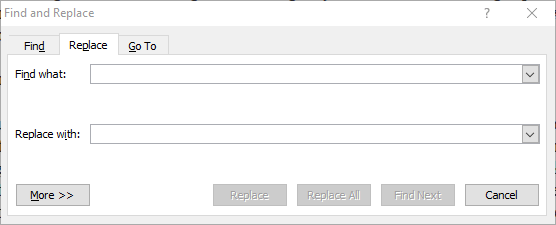
- Натисніть кнопку Перемістити >>, щоб повністю розширити параметри цього вікна.
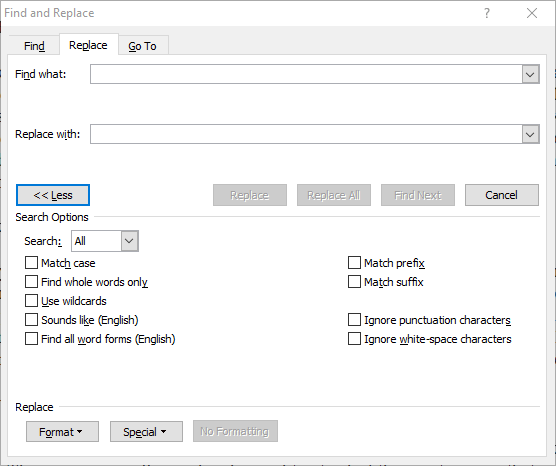
- Виберіть вкладку Замінити у цьому вікні.
- Клацніть всередині поля Знайти що і натисніть Спеціальна кнопку. Потім виберіть Розрив сторінки вручну в меню.
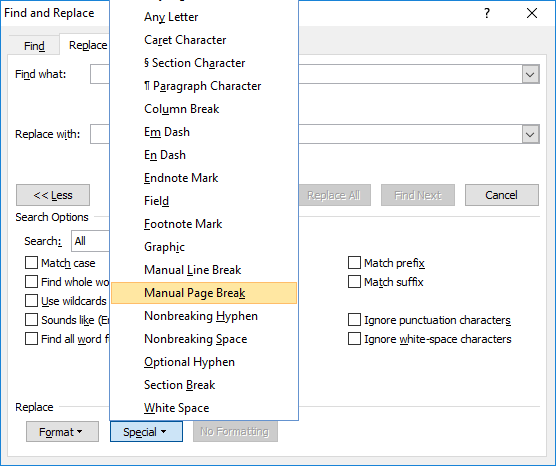
- Клацніть на поле Замінити на та натисніть Замінити все кнопку.
- Потім відкриється діалогове вікно із заявою, що “Word завершив пошук документів”І зробив певну кількість замін. Клацніть на гаразд на цьому вікні, щоб закрити його.
- ПОВ'ЯЗАНІ: Як виправити чергу принтерів у Windows 10, 8, 7
Рішення 3. Зменшіть розмір шрифту для кінцевих абзаців, які не можна видалити
Додаткові порожні сторінки друкуються в кінці документів, коли в них є кінцеві абзаци, які не можна видалити. Ви не можете стерти абзац, який не можна видалити, але ви все одно можете переконатися, що він вміщується на попередній сторінці, яка містить певний текст. Ось як ви можете вмістити абзац, який не можна видалити, на попередній сторінці документа.
- Спочатку натисніть Показати сховати на вкладці Домашня сторінка, щоб було видно позначку абзацу, яку не можна видалити.
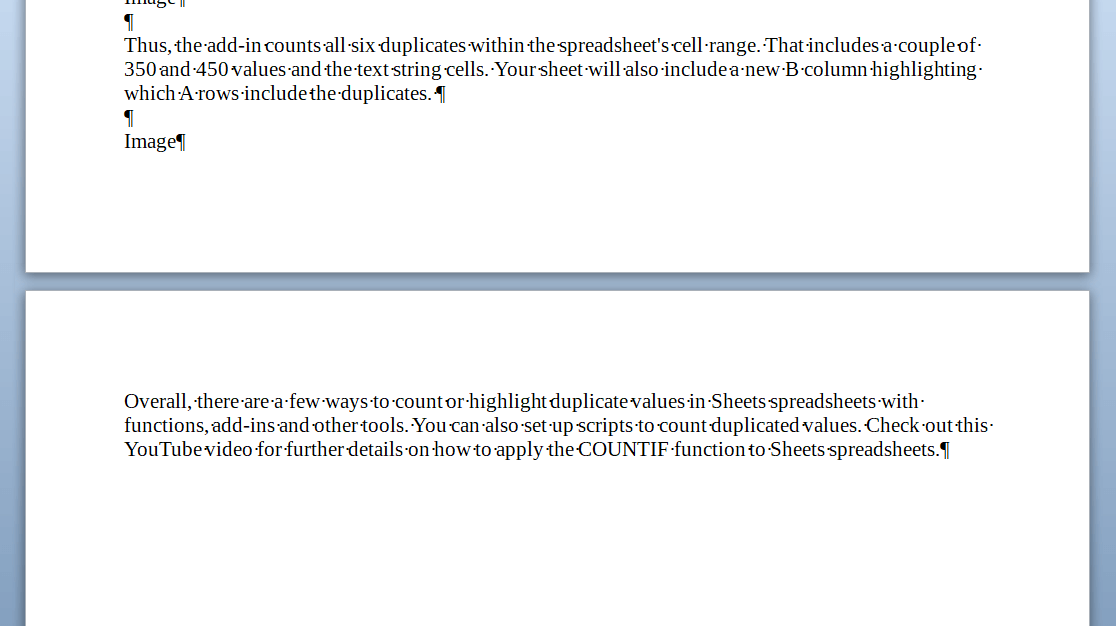
- Потім на пустій сторінці курсором виберіть позначку абзацу, яку не можна видалити.
- Клацніть всередині вікна Розмір шрифту, щоб видалити поточне значення.
- Потім введіть 01 як значення заміни, як показано безпосередньо нижче. Це дозволить зменшити абзац, який не можна видалити, до крихітного розміру шрифту, щоб він містився на попередній сторінці.
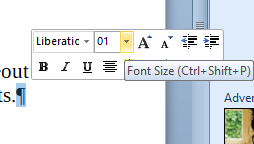
Рішення 4: Друк прихованого тексту в документі
Можливо, порожня сторінка, надрукована разом із рештою документа, містить певний текст, але ви просто не можете його побачити! MS Word включає Приховати текст варіант, який ви можете вибрати, щоб зробити текст невидимим. Ось як ви можете перевірити та роздрукувати прихований текст у своїх документах Word.
- Клацніть на вкладці Fi> le Word та виберіть Варіанти щоб відкрити вікно, показано безпосередньо внизу.
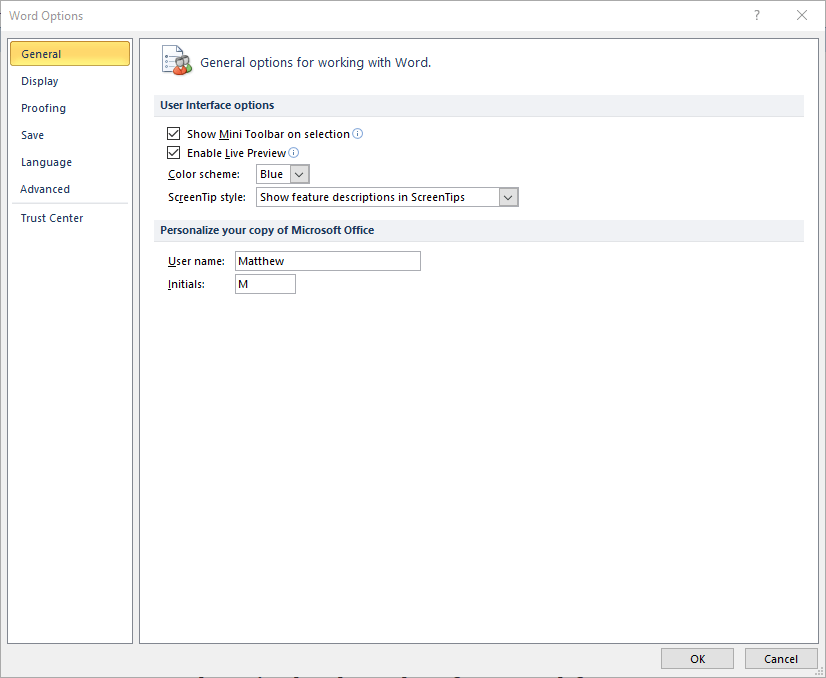
- Потім клацніть Дисплей ліворуч від вікна, щоб відкрити параметри на знімку нижче.
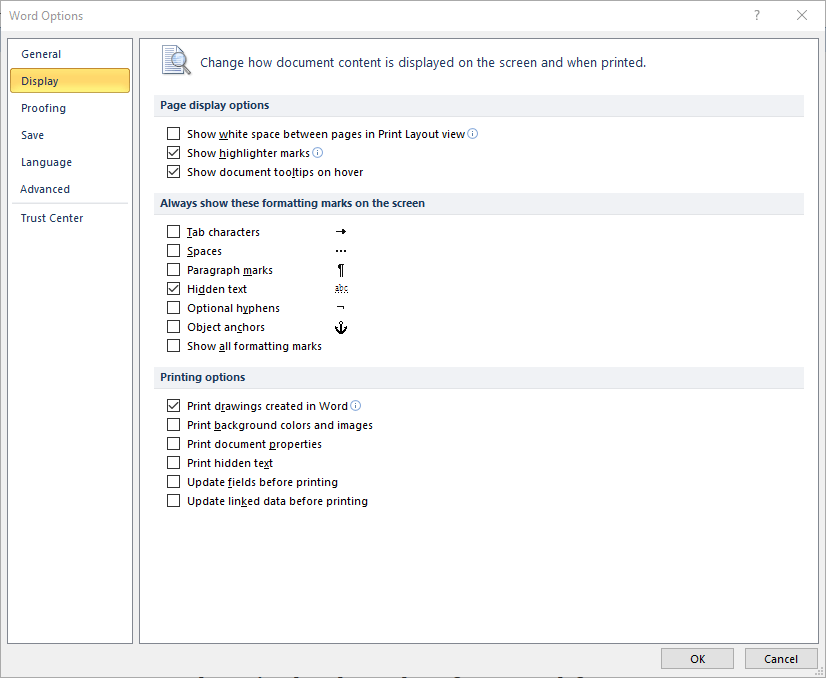
- Виберіть Прихований текст варіант.
- Трохи нижче цього є Друк прихованого тексту варіант. Виберіть Друк прихованого тексту , а потім клацніть гаразд щоб закрити вікно.
- Тепер порожній документ відображатиме прихований текст, якщо такий є, як на знімку безпосередньо нижче. Принтер надрукує прихований текст, як ви вибрали Друк прихованого тексту варіант.
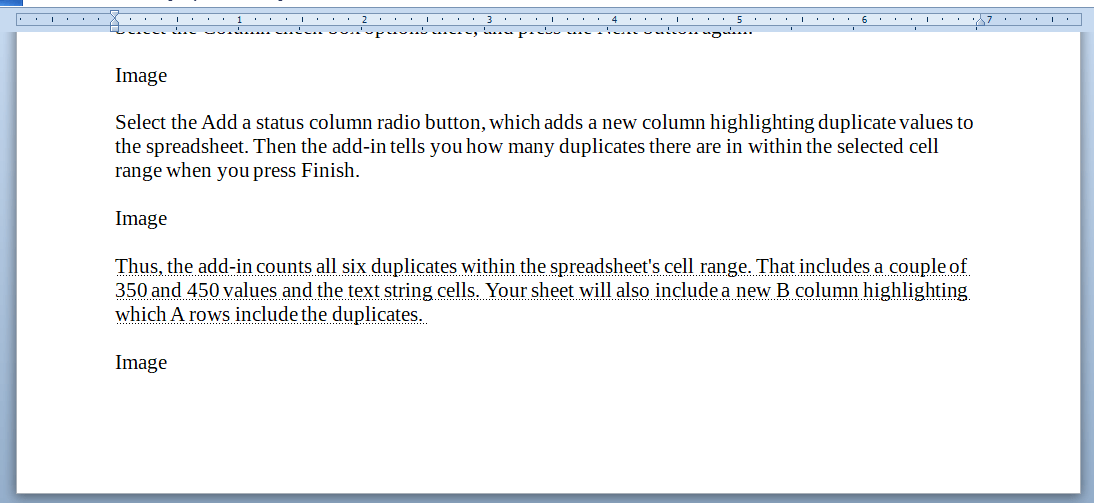
Ви також можете відновити невидимий текст на порожній сторінці, знявши прапорець біля Прихований варіант. Для цього виділіть прихований текст курсором, клацніть правою кнопкою миші та виберіть Fонт. Тоді ви можете скасувати вибір Прихований у вікні Шрифт. Після цього натисніть гаразд кнопка; і роздрукуйте документ.
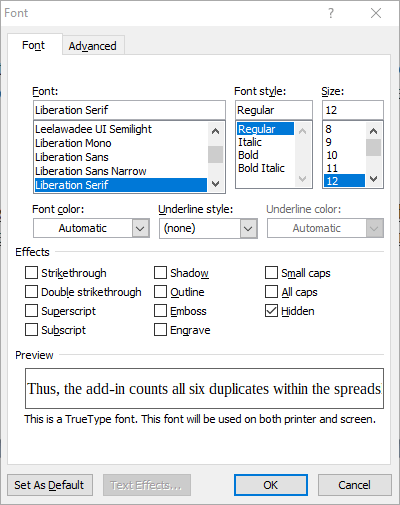
- ПОВ'ЯЗАНІ: Повне виправлення: принтер витягує забагато сторінок
Рішення 5: Введіть певний діапазон сторінок, вибравши Друк
За замовчуванням принтери зазвичай друкують усі сторінки, які можуть містити зайві чисті аркуші в документах. Однак ви можете замість цього надрукувати певний діапазон сторінок, щоб позбутися чистих аркушів. Таким чином, ви можете переконатися, що принтер друкує лише ті сторінки, які вам потрібні, вибравши для друку певний діапазон сторінок.
Ось як ви можете надрукувати певний діапазон сторінок більше в MS Word.
- Клацніть вкладку Filen>, а потім виберіть Друк щоб відкрити налаштування друку, як показано нижче. Крім того, ви можете натиснути комбінацію клавіш Ctrl + P.
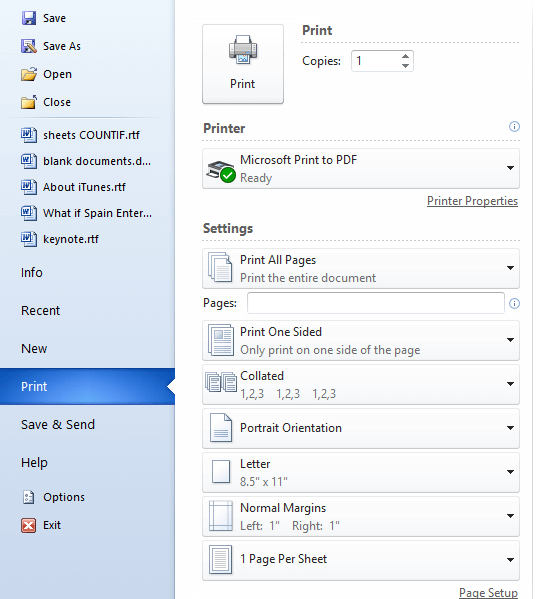
- Потім клацніть Роздрукувати всі сторінки щоб відкрити підменю, показано безпосередньо нижче.
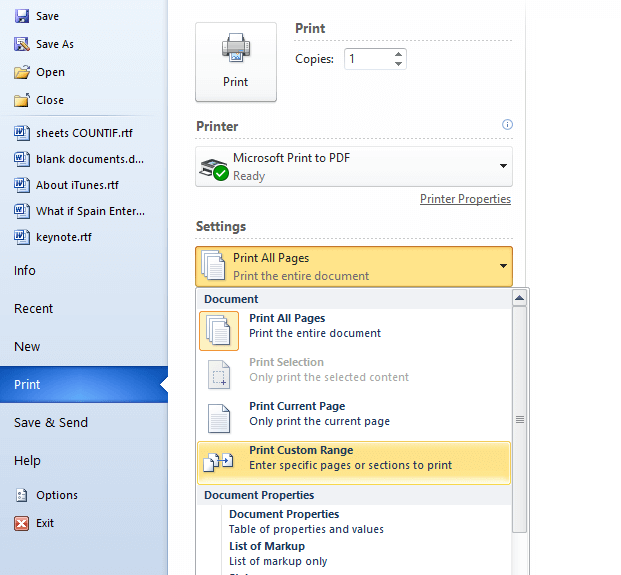
- Далі виберіть Друк нестандартного діапазону в меню.
Введіть діапазон сторінок, які потрібно роздрукувати. Наприклад, ви б ввели 1-3, якщо у вашому документі є три сторінки, які включають текст.
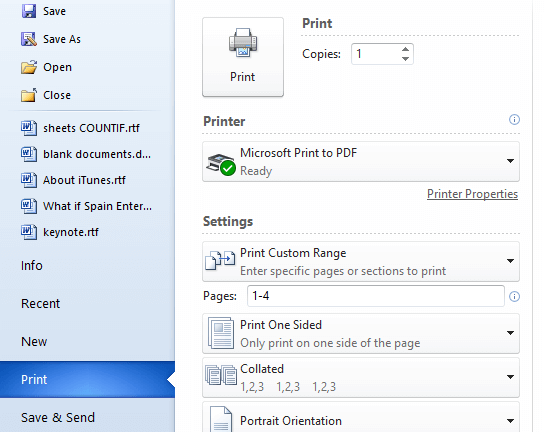
- Потім натисніть Друк кнопку. Тепер буде надруковано точний діапазон вказаних вами сторінок, що повинно залишити зайві порожні сторінки в кінці завдання друку.
Рішення 6: Виберіть параметр Друк безпосередньо на папері
- Вибір Друк безпосередньо на принтері, замість Друк на котушці налаштування, може також зупинити HP (і oтам) принтеrs друкдодавання зайвих порожніх сторінок. Щоб вибрати цю опцію, натисніть комбінацію клавіш Windows + R.
- Введіть „control.exe printers“ у „Run“ та натисніть гаразд щоб відкрити вікно Control Pan> nel, як на знімку безпосередньо нижче.
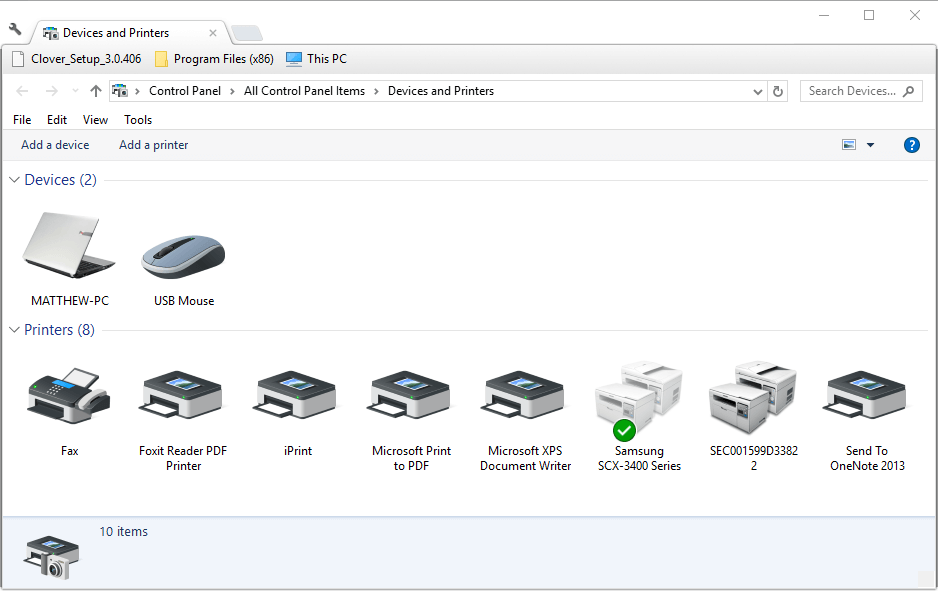
- Клацніть правою кнопкою миші ваш принтер за замовчуванням і виберітьct Принцтер властивості щоб відкрити вікно прямо внизу.
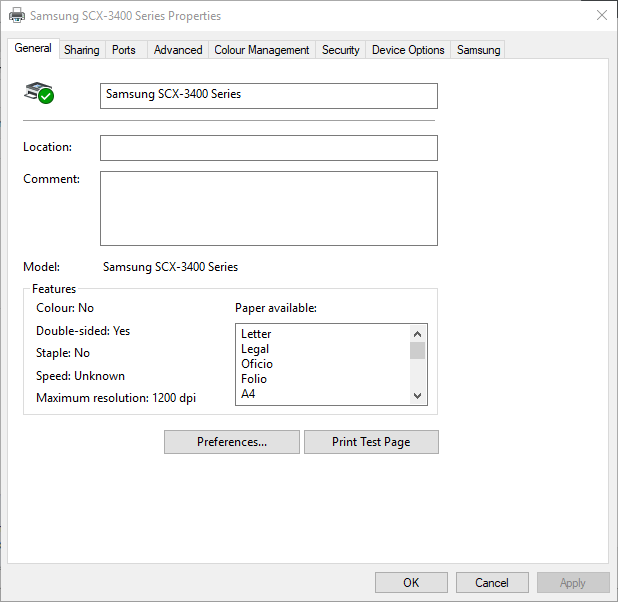
- Потім натисніть вкладку Додатково, показану на зображенні нижче.
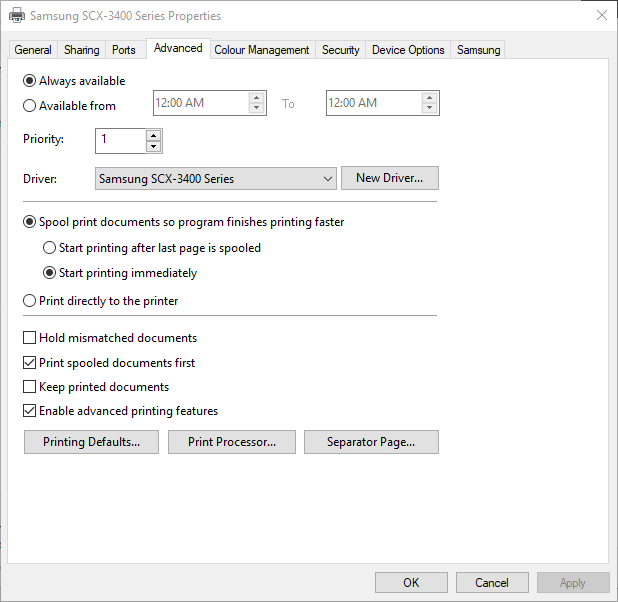
- Виберіть опцію Друк безпосередньо на принтері на цій вкладці.
- Натисніть кнопку Подати заявку і гаразд кнопки.
- ПОВ'ЯЗАНІ: Повне виправлення: Принтер не відповідає у Windows 10, 8.1, 7
Рішення 7: Переінсталюйте програмне забезпечення принтера HP
Якщо жодна з наведених вище резолюцій не зупиняє зайвий рікдруку, переінсталюйте програмне забезпечення принтера HP. Деякі користувачі підтвердили, що перевстановлення роздруківки фіксованої порожньої сторінки програмного забезпечення HP. Ви можете переінсталювати програмне забезпечення принтера HP у Windows NN наступним чином.
- Вийміть USB-шнур із принтера.
- Клацніть правою кнопкою миші кнопку Пуск і виберіть Біжи в меню.
- Введіть ‘appwiz.cpl’ у пункті «Виконати» та натисніть гаразд щоб відкрити програми та функції.

- Клацніть принтер HP у списку встановленого програмного забезпечення. Потім натисніть Видаліть і натисніть Так підтвердити.
- Перезапустіть Windows після видалення програмного забезпечення принтера HP.
- Відкрий це Сторінка HP у вашому браузері.
- Клацніть Принтер щоб відкрити сторінку у знімку безпосередньо нижче.
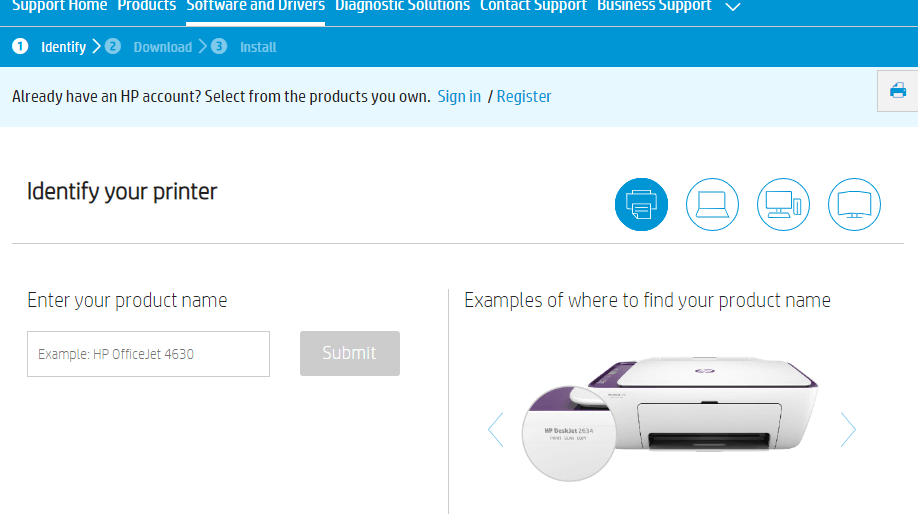
- Введіть модель принтера у текстове поле та натисніть Подати кнопка
- Клацніть на Вибрана операційна система у верхній частині сторінки, щоб вибрати свою 32- або 64-> бітну версію ОС.
- Натисніть кнопку Завантажити, щоб зберегти програмне забезпечення та драйвери HP у папці Windows.
- Потім ви зможете переінсталювати необхідне програмне забезпечення за допомогою завантаженого інсталятора HP.
Ці виправлення, ймовірно, зупинять принтери HP друк зайвих порожніх сторінок з документами MS Word. Зверніть увагу, що деякі з наведених вище роздільних здатностей можуть також виправити помилки інших принтерів, що друкують додаткові порожні сторінки.
ПОВ’ЯЗАНІ ІСТОРІЇ, ЩО ВИ ПОТРІБНІ ПЕРЕВІРИТИ
- ВИПРАВЛЕННЯ: Windows 10 не знаходить бездротовий принтер
- ВИПРАВЛЕННЯ: Принтер офлайн у Windows 7, 8, 10
- Як виправити проблеми із принтером / сканером Samsung у Windows 10